| 4.8. Editor de selección | ||
|---|---|---|

|
4. El menú “Seleccionar” |  |
El comando muestra la ventana del diálogo “Editor de selección”. Este diálogo muestra la selección activa en la imagen actual y le da un acceso fácil a los comandos relacionados con la selección. Realmente, no tiene por fin editar las selecciones directamente, pero si está trabajando sobre una selección, es cómodo tener a mano todos los comandos relacionados, es más fácil pulsar sobre un botón que buscar comandos en el árbol de comandos de la barra de menú. El “Editor de selección”, tambien, ofrece algunas opciones avanzadas para el comando “A la ruta”.
Puede acceder a este comando desde la barra del menú de la imagen a través de → .
La ventana del diálogo “Editor de selección” tiene algunos botones que puede usar para acceder cómodamente a los comandos de selección:
 El botón seleccionar todo.
El botón seleccionar todo.
 El botón ninguno.
El botón ninguno.
 El botón invertir.
El botón invertir.
 El botón guardar en un canal.
El botón guardar en un canal.
 El botón a la ruta. Si mantiene pulsada la tecla Mayús mientras pulsa sobre este botón, se muestra el diálogo “Configuración avanzada de selección a ruta”. Consulte la siguiente sección para tener detalles de estas opciones.
El botón a la ruta. Si mantiene pulsada la tecla Mayús mientras pulsa sobre este botón, se muestra el diálogo “Configuración avanzada de selección a ruta”. Consulte la siguiente sección para tener detalles de estas opciones.
 El botón trazar la selección.
El botón trazar la selección.
En la ventana de muestra, las áreas seleccionadas de la imagen son blancas, las no seleccionadas negras, y las áreas parcialmente seleccionadas en niveles de grises. Pulsar sobre esta ventana funciona como seleccionar por color. Vea el siguiente ejemplo.
Figura 16.32. Ejemplo de pulsar en la ventana de muestra del “Editor de selección”
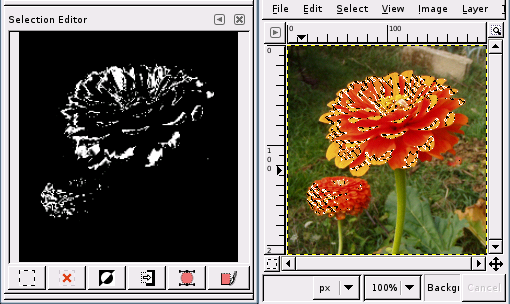
Pulsar en la ventana de muestra del “Editor de selección” a “Seleccionar por color”. Tenga en cuenta que esta figura podría mostrar la apariencia de la ventana de muestra del “Editor de selección” cuando se usa “Seleccionar por color” en la ventana de la imagen.
El diálogo “Configuración avanzada de selección a ruta”, que obtiene al pulsar Mayús sobre el botón , contiene un número de opciones, la mayoría las puede configurar con un deslizador o una caja de texto. También hay una caja de control. Estas opciones las usan principalmente los usuarios avanzados. Son:
Umbral de alinear: si los dos puntos finales están cerca de este valor, se igualan.
Umbral en la esquina siempre: si el ángulo definido por un punto y su predecesores y sucesores son más pequeños que este, es una esquina, incluso si está dentro de los píxeles del Entorno de la esquina de un punto con un ángulo más pequeño.
Entorno de la esquina: número a considerar cuando se determina si un punto es una esquina o no.
Umbral de la esquina: si un punto, sus predecesores, y sus sucesores definen un ángulo más pequeño que este, es una esquina.
Umbral de error: la cantidad de error en la curva (spline) rellenada [8] que es inaceptable. Si un píxel está más lejos de esto de la curva rellenada, el algoritmo lo intenta otra vez.
Entorno de filtro alternativo: un segundo número de puntos adyacentes a considerar al filtrar.
Filtro Epsilon: si el ángulo entre los vectores producidos por Entorno del filtro y Entorno del filtro alternativo difieren en un valor superior a este, usa el valor de Entorno del filtro alternativo.
Número de iteraciones del filtro: el número de veces para suavizar los puntos de datos originales. Incrementar este número, a 50 o más, puede producir mejores resultados. Pero si no se encuentra un punto que “debería” estar en la esquina, la curva será errática en torno a ese punto.
Filtro por porcentaje: para producir el punto nuevo, usa el punto antiguo más un porcentaje de sus vecinos.
Entorno del filtro secundario: número de puntos a considerar si los puntos de Entorno del filtro definen una línea recta.
Entorno del filtro: número de puntos adyacentes a considerar al filtrar.
Mantener puntos extraños: esta caja indica si se quitan o no los puntos “extraños” después de encontrar el contorno.
Umbral de reversión de la línea: si una curva está más cerca de una línea recta que este valor, se convierte en una recta, de otra manera cambiará a una curva. Esto se pondera por el cuadro de la longitud de la curva, para hacer más probable que las curvas más cortas se conviertan.
Umbral de línea: la cantidad de píxeles (el promedio) en que una curva puede divergir de la línea determinada por sus finales antes de que cambien a una línea recta.
Mejora por reajuste de parámetros: si el reajuste de parámetros no mejora la adaptación con este porcentaje, el algoritmo para.
Umbral de reajuste de parámetros: tasa de error a partir de la que el reajuste de parámetros es inútil. Sucede, por ejemplo, si el algoritmo intenta describir el contorno de la letra “O” con una sola curva. La adaptación inicial no es lo bastante buena para mejorarla por la iteración Newton-Raphson. Sería mejor detectar donde el algoritmo no encontra ninguna esquina.
Búsqueda para subdividir: porcentaje de la curva lejos del peor punto para buscar un buen lugar para subdividir.
Entorno de subdividir: número de puntos que considerar al decidir si un punto dado es el mejor lugar para subdividir.
Umbral de subdividir: cuantos píxeles pueden divergir de una línea recta y ser considerados el mejor sitio para subdividir.
Entorno de tangente: número de puntos que mirar, a ambos lados del punto, para computar la aproximación a la tangente del punto.
[8] “Spline” es un término matemático para una función que define una curva usando una serie de puntos de control, como una curva de Bézier
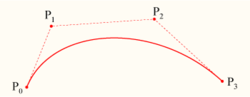
Consulte la Wikipedia para obtener más información.